Hoe maak je een live poll?
Om een live poll te maken selecteer je in het dropdown menu de optie Poll. Je krijgt dan onderstaand scherm te zien. Geef vervolgens een vraag op en een aantal opties waarop mensen kunnen stemmen. Geef een aantal opties op waar mensen op kunnen stemmen. Je kunt extra opties toevoegen door onder “Extra antwoorden” op de + knop te klikken.
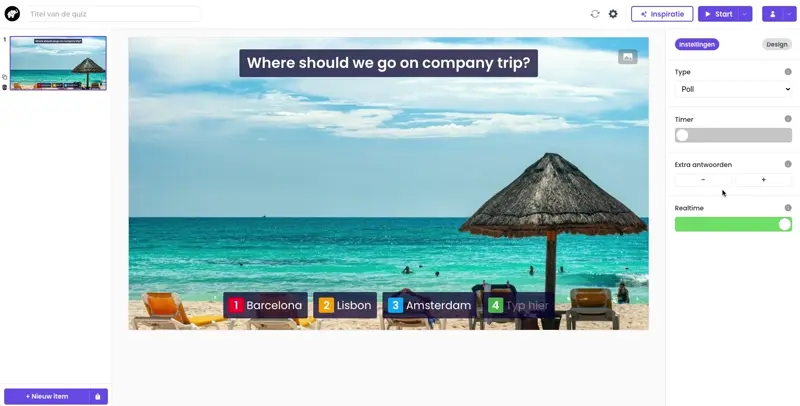
Live stemmen op de poll
Zodra je de poll hebt aangemaakt en alle opties hebt opgegeven kun je de poll starten met de start knop rechtsboven in het scherm. Je krijgt dan het startscherm in beeld met een unieke code.
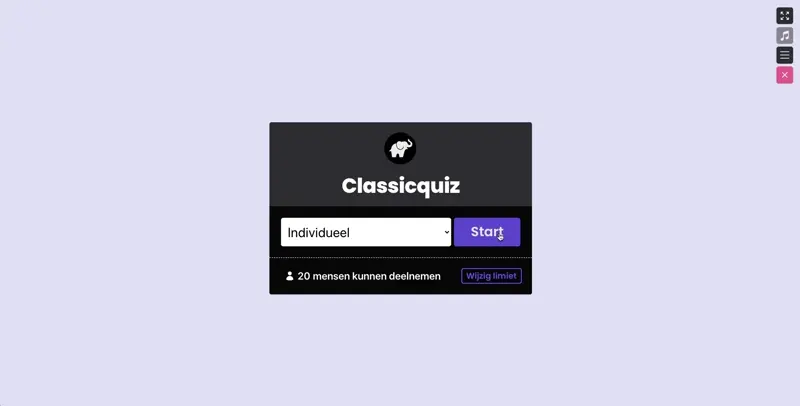
De mensen die je wilt laten stemmen op de poll kunnen naar join.classicquiz.com gaan om hun voorkeur door te geven. Zodra iedereen die gaat stemmen zich heeft aangemeld druk je op start. Er wordt kort afgeteld en daarna verschijnt de poll in beeld. Deelnemers kunnen reageren op de poll via telefoon, tablet of computer.
Poll met live resultaten
Zodra de poll geopend is en mensen beginnen met stemmen zie je live de resultaten binnenkomen op het scherm. Stemmen is anoniem, je ziet in onderstaand scherm alleen hoeveel mensen er al gereageerd hebben op je poll en hoe de stemming verloopt. Als je een tijdslimiet hebt ingesteld zie je bovenin het scherm ook een timer aflopen.
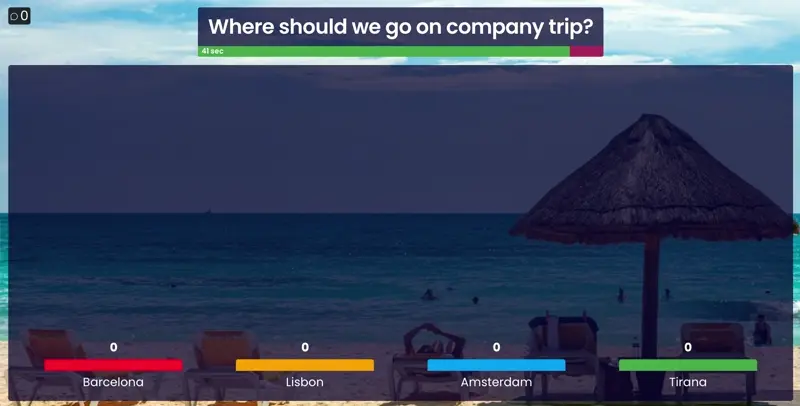
Anoniem deelnemen aan de poll
Deelnemers hoeven zich niet te registeren en kunnen anoniem deelnemen aan de poll. Vooraf wordt gevraagd een naam op te geven. In het resultaten scherm zie je waarop het meest gestemd is, je ziet niet wie wat gestemd heeft.
Meerdere polls maken
Je kunt meerdere polls achter elkaar houden. Door nog een poll toe te voegen. Je kunt dit onbeperkt herhalen. Klik je in het resultaten scherm op het pijltje naar rechts dan ga je naar de volgende poll of vraag die je in de editor hebt opgegeven.
Een poll maken tijdens een online vergadering
De poll maker kun je ook prima gebruiken tijdens een vergadering via bijvoorbeeld Microsoft Teams of Zoom. Uiteraard is het handig als je van te voren de poll maakt zodat je tijdens de vergadering alleen nog maar je scherm hoeft te delen. Door je scherm te delen kunnen andere deelnemers aan de vergadering gelijk zien hoe de stemming via de poll verloopt.
